Розділ «Мій стан»
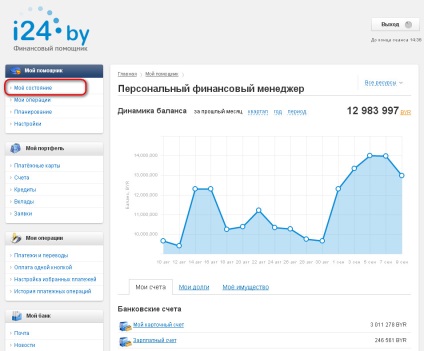
У розділі «Мій стан» можна виконувати такі операції:
- Вибрати валюту відображення в системі персонального фінансового менеджера;
- Налаштовувати набори відображаються рахунків;
- Переглядати динаміку балансу за вибраний період;
- Переглядати наявні банківські рахунки у валюті рахунку і в валюті, яка обрана для відображення в системі персонального фінансового менеджера;
- Створювати призначені для користувача рахунки;
- Переглядати і створювати борги;
- Переглядати і додавати майно;
- Переглядати п'ять останніх здійснених операцій;
- Додати операції, які відносяться до призначених для користувача рахунках;
- Переглядати виконання поставлених цілей і додати нову мету.
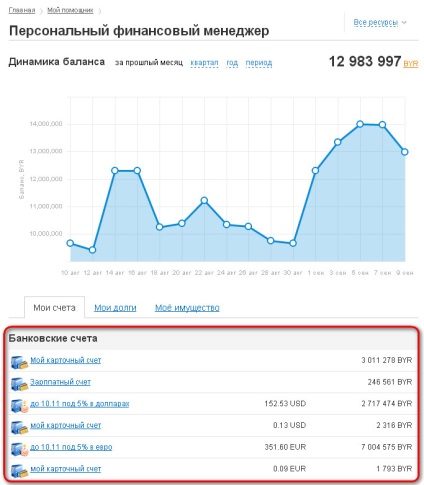
Поле «Банківські рахунки» дозволяє побачити всі наявні продукти в банку. Наприклад, Ваші банківські картки, Ваші депозити і інше. Після того як Ви виберете, що цікавить Вас посилання Ви потрапляєте на сторінку, де повністю описаний обраний Вами банківський рахунок.
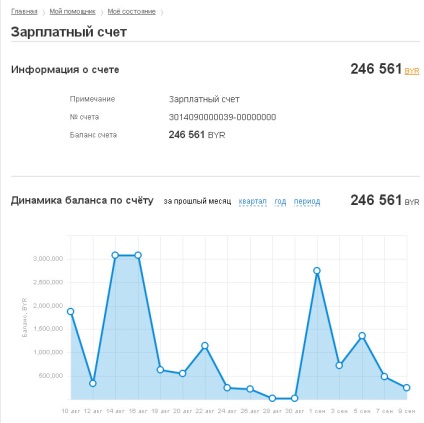
- Дані про рахунок, включаючи номер і баланс рахунку;
- Динаміка балансу по рахунку за обраний період часу, у вигляді графіка;
- Структура витрат і доходів за рахунком, а також недавні операції за рахунком;
- Зображення операцій за рахунком у вигляді кругової діаграми.
2. Створення призначених для користувача рахунків.
У Персональному фінансовому менеджері Ви маєте можливість не тільки переглядати Ваші рахунки в банку, але і створювати призначені для користувача рахунки. Для того щоб безпосередньо створити новий користувальницький рахунок Вам необхідно перейти за посиланням «Додати новий рахунок», розташований в групі Користувальницькі рахунку. У даній групі відображаються всі створені Вами рахунки. Також тут відбивається баланс у валюті рахунку і валюті відображення. Валюта відображення використовується для уніфікації фінансової інформації.
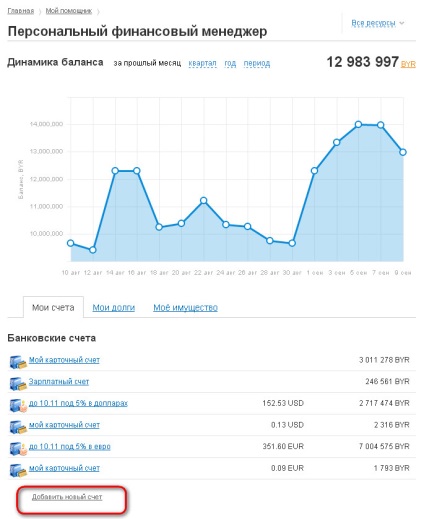
Після того як Ви пройдете по посиланню «Додати новий рахунок», Ви потрапляєте на наступну сторінку:
На даній сторінці Ви можете:
- Ввести назву рахунку;
- Ввести дату створення рахунку;
- Вибрати валюту рахунку;
- Ввести суму, що знаходиться на рахунку.
Для того щоб зберегти Ваші зміни за новим рахунком необхідно натиснути кнопку «Зберегти».
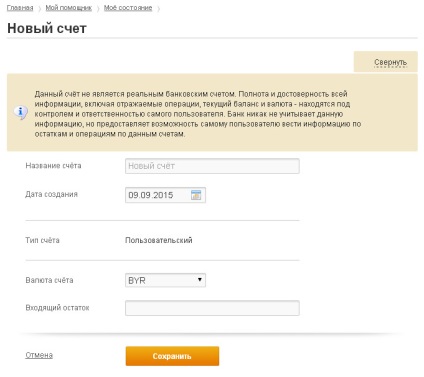
Створений для користувача рахунок буде відображатися у вкладці «Мої рахунки». Даний рахунок не є реальним банківським рахунком. Повнота і достовірність всієї інформації, включаючи відображаються операції, поточний баланс і валюта - знаходяться під контролем і відповідальністю самого користувача. Банк ніяк не враховує дану інформацію, але надає можливість самому користувачеві вести інформацію по залишках і операцій по цих рахунках.
Ви також можете змінити і видалити Ваші призначені для користувача рахунки. Для цього Вам необхідно натиснути на посилання з цікавого Вас рахунку.
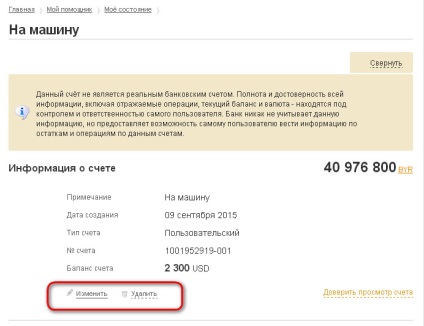
Призначений для користувача рахунок можна відредагувати - Кнопка «Змінити» і видалити.
3. Доручення рахунків
Довірити можна як банківський, так і призначений для користувача рахунок.
Довірений рахунок можна включати в набори ресурсів.
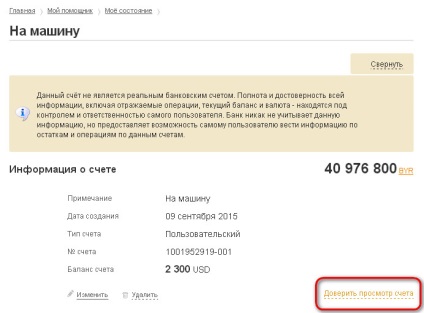
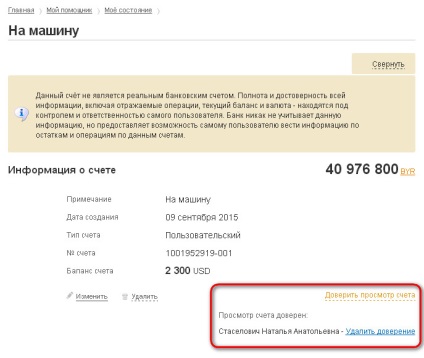
Обидва користувача можуть додавати довірений рахунок до набору рахунків.
Обидва користувача можуть додавати операції за цим рахунком.
Обидва користувача можуть редагувати операції за рахунком.
Тільки творець рахунку може редагувати сам рахунок.
Тільки творець може видалити довірений рахунок.
У будь-який момент, користувач, якому довірили права може від них відмовитися. Власнику рахунку прийде повідомлення.
4.Создание боргових зобов'язань.
У Персональному фінансовому помічника є можливість створити боргові зобов'язання. Для цього необхідно вибрати вкладку «Мої борги».
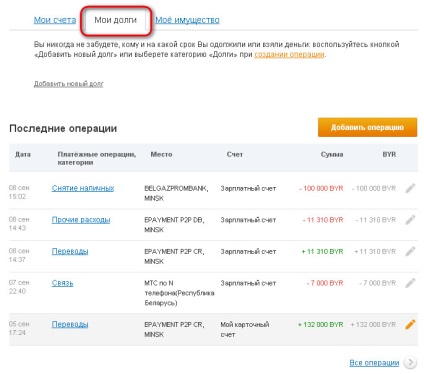
Після того як Ви натиснете на посилання «Мої борги» Ви будете направлені на наступну вкладку:
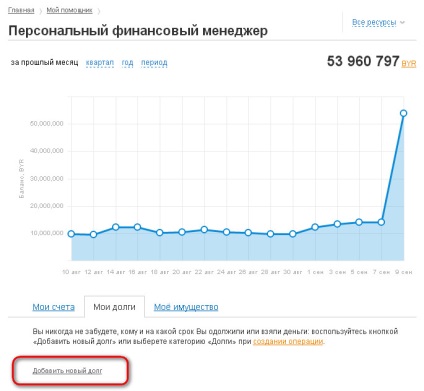
Для створення нового боргу натисніть посилання «Додати новий борг», після чого Ви будете направлені на наступну сторінку:
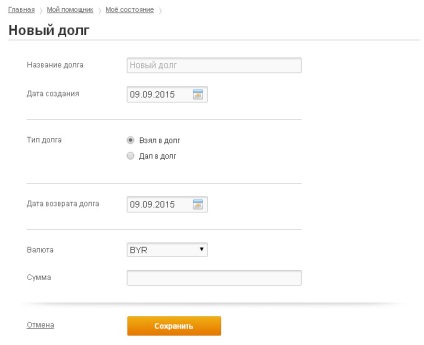
На даній сторінці Ви можете:
- Ввести назву боргу;
- Ввести дату створення рахунку;
- Вибрати тип боргу;
- Вибрати валюту боргу;
- Ввести суму боргу.
Для того щоб зберегти Ваші зміни по новому боргу необхідно натиснути кнопку «Зберегти». Створений борг буде відображатися у вкладці «Мої борги»
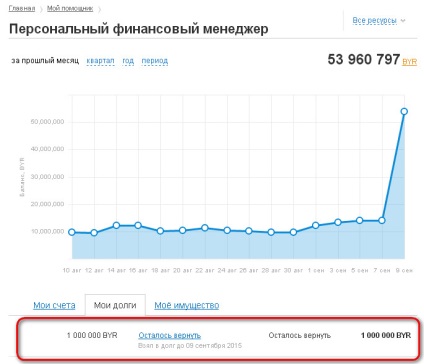
Ви також можете змінити і видалити Ваші борги. Для цього Вам необхідно натиснути на посилання з цікавого Вас боргу.
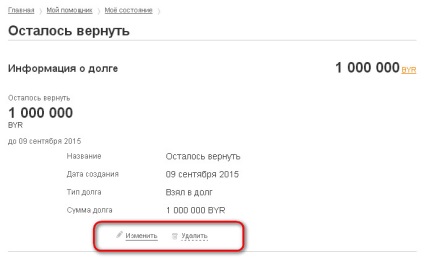
5.Створення майнових рахунків.
Якщо Ви хочете бачити весь свій фінансовий потенціал, то Вам необхідно додати інформацію про Ваш майні. Для створення рахунки з обліку майна необхідно вибрати вкладку «Моє майно».

Для створення нового майна натисніть посилання «Додати нове майно», після чого Ви будете направлені на наступну сторінку:
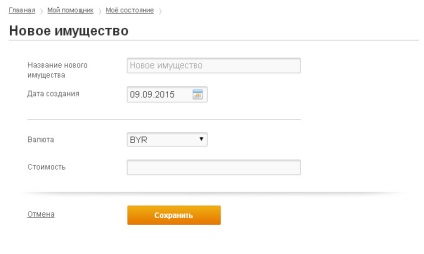
На даній сторінці Ви можете:
- Ввести назву майна;
- Ввести дату створення майна;
- Вибрати валюту, в якій буде вимірюватися майно;
- Ввести суму майна.
Для того щоб зберегти Ваші зміни по новому боргу необхідно натиснути кнопку «Зберегти». Створене майно буде відображатися у вкладці «Моє майно».
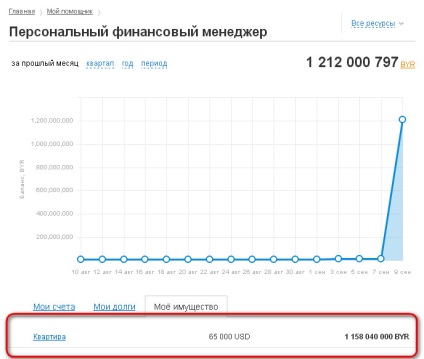
Ви також можете змінити і видалити Ваше майно. Для цього Вам необхідно натиснути на посилання з цікавого Вас майну.
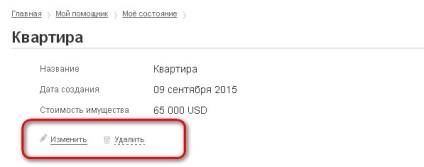
Крім перерахованих операцій, які можна здійснити в розділі «Мій стан», також в числі можливих операцій є:
Розділ «Мої операції»
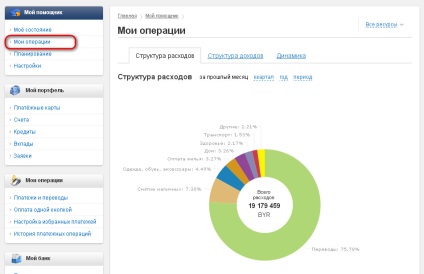
В даному розділі Ви можете:
При натисканні на редагування операції можна потрапити в її деталі.
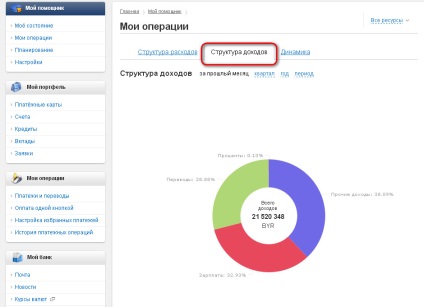
Інформація по доходах також представлена у вигляді діаграми і таблиці, як і у вкладці «Структура витрат».
Персональний фінансовий помічник надає можливість проаналізувати рух Ваших грошових коштів. Для цього необхідно вибрати вкладку «Динаміка». В даному розділі міститься історія дохідних і видаткових операцій у вигляді таблиці, а також у вигляді графіка.
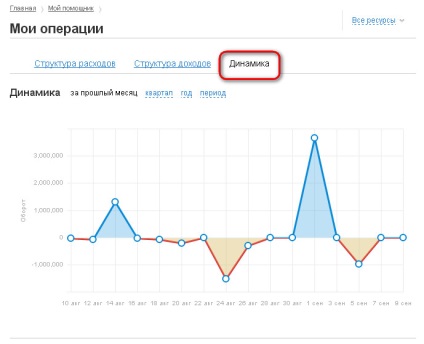
4. Створення нової операції по призначеному для користувача рахунку
Створення нової операції можливо в розділі «Мій стан» і в розділі «» Мої операції ». Для цього необхідно натиснути кнопку «Додати операцію». Після того як Ви виконаєте цю дію, Ви будете направлені на сторінку створення нової операції.
Нова операція створюється за призначеною для користувача (небанківській) рахунком і має виключно інформаційну цінність тільки для користувача. Банк не враховує подібні операції.
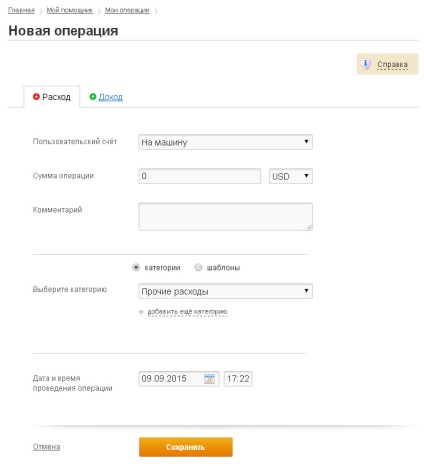
У вікні необхідно вибрати тип операції «Витрата» або «Дохід».
Вам будуть запропоновані поля для заповнення:
Після того як Ви ввели всі необхідні дані натисніть кнопку «Зберегти». Створена операція буде відображатися в історії операцій.
5. Фільтрація
Розділ «Планування»
Даний розділ містить інформацію про Ваших фінансових цілях, де Ви можете відстежувати процес їх досягнення. За допомогою установки лімітів по витратах і планування доходів Ви можете обчислити майбутній баланс і оптимізувати витрати відповідно до поточних і майбутніх потреб.
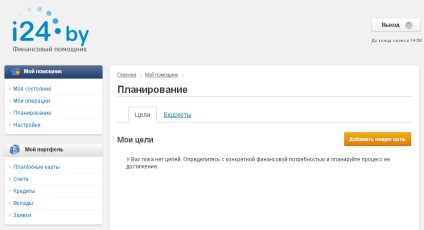
Даний розділ дозволяє:
- Додавати і стежити за виконанням нових цілей;
- Складати бюджет на поточний місяць або фінансовий план на рік.
1. Створення нової мети
Для створення нової мети необхідно вибрати вкладку «Цілі». Потім натиснути кнопку «Додати нову мету». Ви будете направлені на сторінку створення цілі:
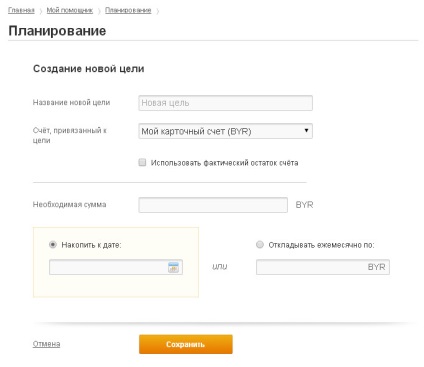
У вікні Вам необхідно:
- Ввести назву нової мети;
- Вибрати рахунок, прив'язаний до мети. Рахунок може бути як банківський, так і призначений для користувача;
- Відзначити галочкою чи використовуєте Ви залишок по рахунку для досягнення або відлік почне йти з моменту створення мети;
- Ввести необхідну суму для досягнення мети;
- Вибрати спосіб накопичення коштів. У першому випадку, Ви вибираєте певну дату, до якої необхідно накопичити гроші, тоді Вам буде показано, яку суму необхідно відкладати щомісяця. У другому випадку, Ви пишіть суму, яку Ви будете відкладати щомісяця і Вам Персональний фінансовий помічник покаже дату до якої Ви заробите необхідну суму.
Після того як Ви ввели всі необхідні дані натисніть кнопку «Зберегти». Створена мета буде відображатися у вкладці «Цілі».
2. Створення бюджету
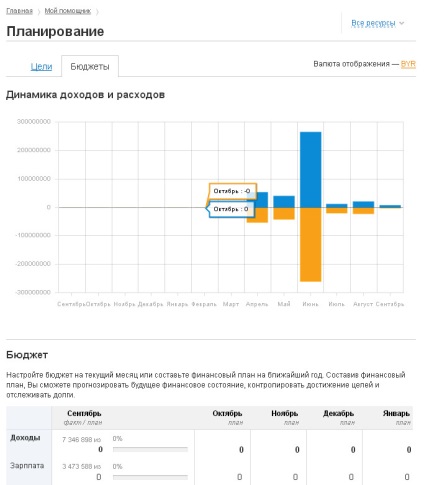
Сторінка служить для створення бюджетів. Користувач може створити кілька бюджетів, перемикаючись між ними використовуючи набори ресурсів.
Розділ «Налаштування»
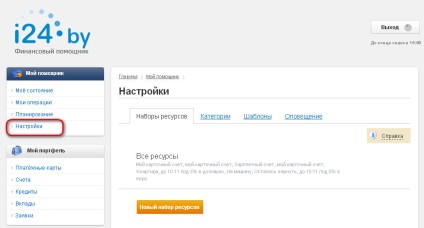
Даний розділ дозволяє:
1. Створення набору ресурсів
Для створення набору ресурсів необхідно вибрати вкладку «Набори ресурсів». Потім натиснути кнопку «Новий набір ресурсів». Після того як Ви натиснете кнопку Вас направлять на сторінку створення нового набору ресурсів:
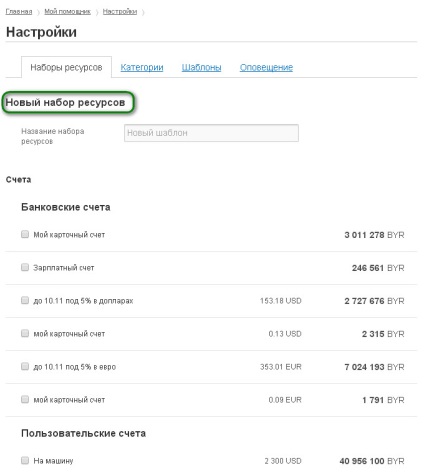
У вікні Ви можете ввести назву набору ресурсів та вибрати необхідні банківські і призначені для користувача рахунки, борги і майно. Потім натиснути кнопку «Зберегти». Створений набір ресурсів буде відображатися у вкладці «Набори ресурсів».
Набори ресурсів використовуються при бюджетуванні.
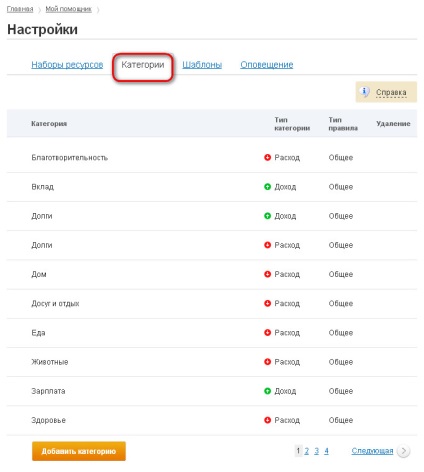
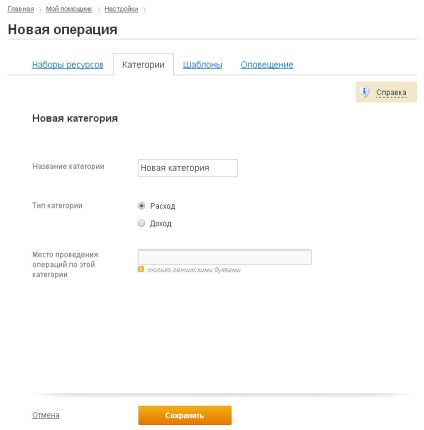
3. Створення шаблону
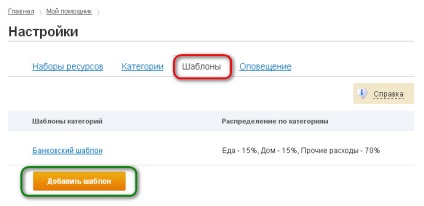
Для створення нового шаблону необхідно вибрати вкладку «Шаблони». Потім натиснути кнопку «Додати шаблон».
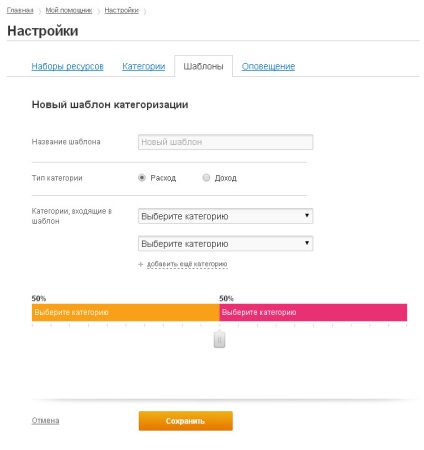
Створений шаблон буде відображатися у вкладці «Шаблони».
4.Настройка оповіщення
Для зручності контролю бюджету, Фінансовий помічник надає можливість настроїти повідомлення:
Для настройки оповіщення необхідно вибрати вкладку «Оповіщення».
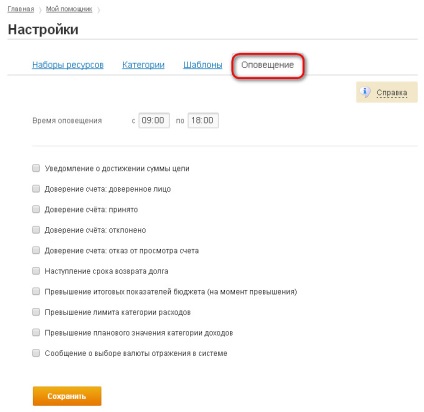
У вікні слід вибрати зручне для сповіщень час, а також потрібну інформацію для оповіщення по електронній пошті. Потім натиснути кнопку «Зберегти».